摘要:想要轻松将Windows 10更新到最新版本,可以遵循以下步骤。确保你的设备连接到互联网,并检查Windows更新设置以确保自动更新已开启。进入“设置”并选择“更新与安全”,点击“检查更新”以获取最新版本。如有较大更新,Windows会提供下载并安装。还可以通过Microsoft官网下载更新助手,自动检测并安装最新更新。确保定期更新,以享受最新的功能和安全补丁。
本文目录导读:
随着科技的不断发展,操作系统也在不断更新升级,以提供更好的用户体验和功能,作为目前最受欢迎的操作系统之一,Windows 10不断推出新版本,修复漏洞并增加新功能,本文将向您介绍如何将Windows 10更新到最新版本。
检查当前Windows 10版本
在更新Windows 10之前,首先需要知道您当前使用的版本,按下Win+R键,输入“winver”并回车,即可查看您的Windows版本信息。
开启自动更新
为了确保您的Windows 10始终保持最新版本,建议您开启自动更新功能。
1、点击“开始”菜单,选择“设置”。
2、在设置中选择“更新与安全”。
3、在Windows更新下点击“检查更新”,如果有新版本,系统会自动下载并安装。
手动检查更新
如果自动更新没有检测到最新版本,您可以尝试手动检查更新。
1、点击“开始”菜单,选择“Microsoft Store”。
2、在Microsoft Store中,点击“库”,选择“获取更新”。
3、如果有可用更新,点击“下载并安装”即可。
通过媒体创建工具更新
如果以上方法无法将您的Windows 10更新到最新版本,还可以尝试使用媒体创建工具进行更新。
1、前往Windows官网,下载媒体创建工具。
2、运行下载好的工具,按照提示安装并启动。
3、工具会自动检测您的Windows版本,并提供最新的版本供您下载和安装。
注意事项
在更新Windows 10时,需要注意以下几点:
1、更新前请备份重要文件,以防数据丢失。
2、确保您的设备有足够的电量和稳定的网络连接。
3、在更新过程中,请勿关闭计算机或重启设备。
4、更新后,可能需要重新启动计算机几次以完成安装。
5、如果在更新过程中遇到问题,可以尝试回滚到之前的版本,或者寻求专业的技术支持。
更新后的操作
成功将Windows 10更新到最新版本后,建议您进行以下操作:
1、检查新版本的功能和改进,了解新版本带来的变化。
2、根据需要调整系统设置,以获取更好的使用体验。
3、对新功能进行试用,并分享您的使用体验。
4、定期检查和安装系统更新,以确保您的系统始终保持最新状态。
将Windows 10更新到最新版本是保持系统安全和功能完善的重要步骤,本文介绍了多种更新方法,包括检查当前版本、开启自动更新、手动检查更新、使用媒体创建工具等,在更新过程中,需要注意备份重要文件、确保设备电量和稳定网络连接等事项,成功更新后,建议您了解新版本的功能和改进,并根据需要调整系统设置,希望本文能帮助您轻松将Windows 10更新到最新版本,享受更好的使用体验。
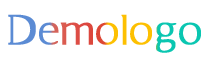
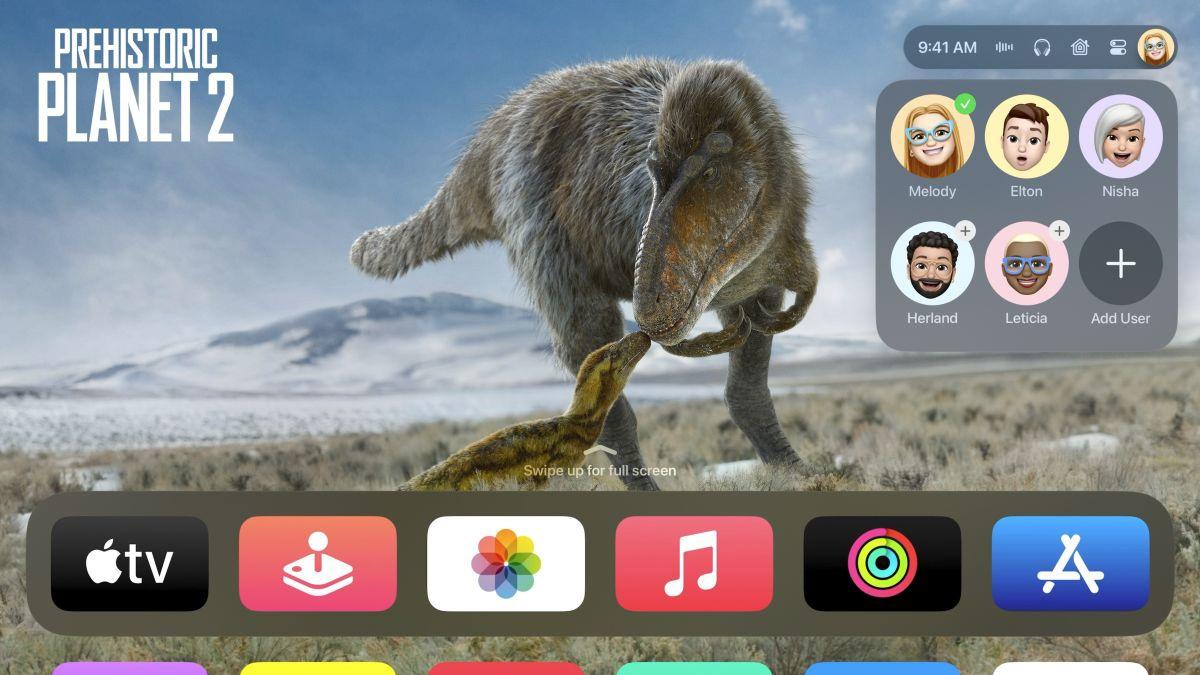


 京公网安备11000000000001号
京公网安备11000000000001号 京ICP备11000001号
京ICP备11000001号
还没有评论,来说两句吧...